¿Cómo convertir cualquier disco DVD a un formato de video digital, que funcione con tu iPad? Cuando necesite convertir DVD a iPad, debe extraer películas de sus colecciones de DVD y convertirlas a formatos compatibles con iPad.
El artículo enumera 3 soluciones diferentes para reproducir DVD en iPad. Ya sea que necesite extraer los DVD a videos y audios, puede obtener toda la información deseada del artículo. Además, también puede obtener una comparación clara de los diferentes convertidores de DVD a iPad.

Aiseesoft Video Converter Ultimate es un convertidor profesional de DVD a iPad para reproducir DVD en iPad, iPad Mini y iPad Pro. Como extractor de DVD casero, puede extraer las películas de cualquier DVD. Además, también le permite editar o mejorar los videos con facilidad. Debería ser un programa de edición de video todo en uno para cualquier tipo de video.
Aiseesoft Video Converter Ultimate
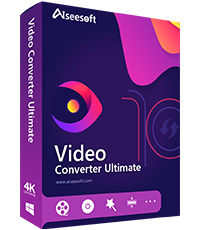
Paso 1Descargue e instale el convertidor de DVD a iPad en su computadora. Inserte un DVD en la unidad de DVD de su computadora, el programa puede detectar el disco automáticamente. Haga clic en la opción "Cargar disco" y seleccione el disco en el programa.
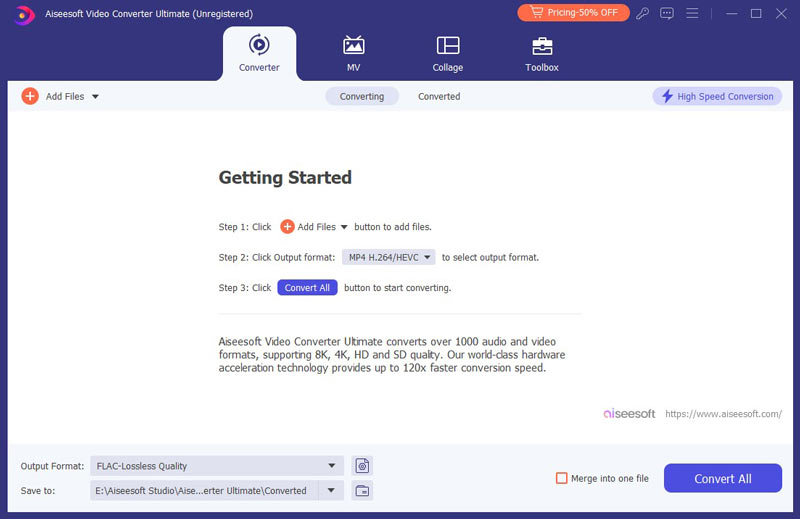
Paso 2Haga clic en el botón "Editar", que puede rotar/voltear los videos, aplicar efectos de video, dividir y fusionar diferentes clips de las películas, agregar efectos de video 3D o incluso mejorar los videos antes de copiar películas en DVD a iPad, iPad Mini o iPad Pro.
Paso 3Haga clic en el botón "Perfil", puede elegir los diferentes tipos de iPad, como video iPad H.264 720P, video iPad Pro H.264 HD y más. También puede hacer clic en "Configuración" para ajustar los diferentes códec de audio, códec de video, tasa de bits y otros parámetros para obtener la mejor salida de iPad.
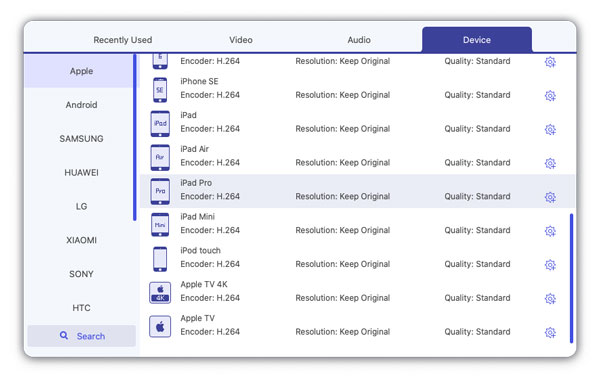
Paso 4Después de eso, puede elegir la carpeta de destino y hacer clic en el botón "Convertir" para copiar una película de DVD a un formato compatible con iPad. Ahora puede abrir iTunes y hacer clic en la pestaña "Películas". Arrastre y suelte la película en iTunes, es el método para poner DVD en iTunes.
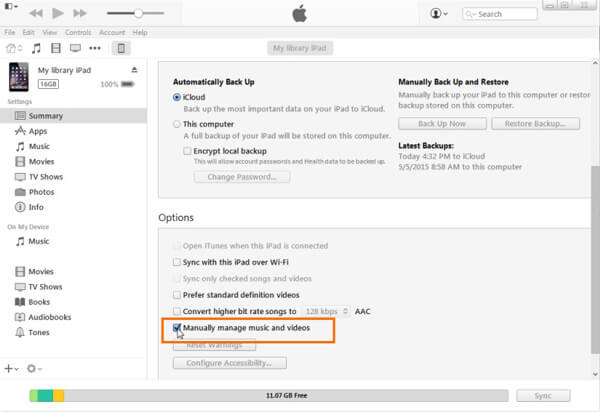
VLC Media Player es un convertidor de DVD a video versátil, que puede reproducir DVD, convertir formatos de video y editar los archivos de videos. Pero no puede convertir DVD a formatos óptimos de iPad directamente. Además, solo le permite copiar DVD caseros a iPad. Si solo necesita extraer video de DVD en Windows y Mac, VLC siempre es una buena opción.
Paso 1Abra VLC Media Player después de la instalación. Inicie el programa en su computadora y elija la opción "Abrir disco..." del menú "Archivo" para cargar el DVD insertado desde su Mac o Windows.
Paso 2Una vez que acceda a la ventana Información del disco, puede hacer clic en "Deshabilitar menús de DVD" y marcar la casilla "Salida de transmisión:" en el menú de DVD para cargar el disco de DVD en el programa.
Paso 3Después de eso, haga clic en el botón "Configuración", haga clic en la opción "Examinar..." junto a la opción "Archivo" para nombrar el archivo de salida y el destino de salida. Haga clic en el botón "Guardar" para confirmar.
Paso 4Haga clic en "Método de encapsulación" y elija MPEG4 o QuickTime como formato de salida si necesita convertir DVD a iPad. Pero debería ser un buen método para convertir DVD a iMovie en mac
Paso 5Ahora puede hacer clic en el botón "Abrir" para copiar DVD a MP4 con VLC Media Player. Después de eso, puede usar el proceso similar para poner el MP4 convertido en DVD a iTunes/iPad.
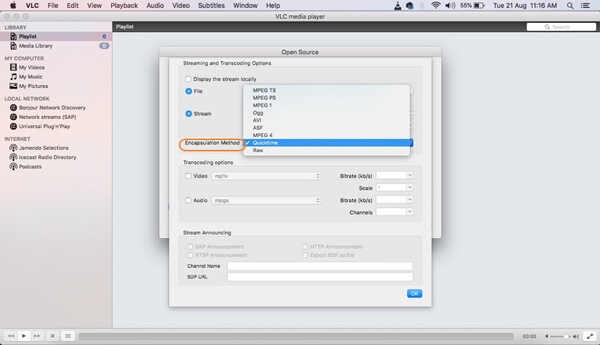
VLC Media Player solo le permite convertir DVD a MP4 en lugar de iPad. ¿Hay algún método para copiar DVD a iPad directamente de forma gratuita? Freno de mano es otro convertidor de DVD a iPad de uso frecuente para DVD caseros. Pero hay funciones de edición limitadas para los videos de salida. Solo puede encontrar algunos tipos de iPad desactualizados y limitados del programa.
Paso 1Inserte el DVD en la unidad óptica de Windows o Mac. Inicie la aplicación Handbrake y haga clic en la opción "Fuente" para elegir el disco DVD de la unidad de DVD. Ahora puede cargar el disco DVD en el programa.
Paso 2Handbrake elegirá la película principal automáticamente. Si necesita convertir DVD a iPad para las partes deseadas, puede hacer clic en el menú emergente junto a "Título". Por lo general, la película de mayor duración es la principal.
Paso 3Haga clic en el botón "Alternar preestablecido" del programa para elegir el formato de salida como "iPad". Después de eso, puede elegir una ubicación para el archivo de video antes de convertir DVD a iPad.
Paso 4Ahora haga clic en el botón "Inicio" para comenzar el proceso. Se necesita un período de tiempo para importar toda la película de DVD al programa. Una vez que haya convertido el archivo, puede ubicarlo y arrastrarlo a iTunes.
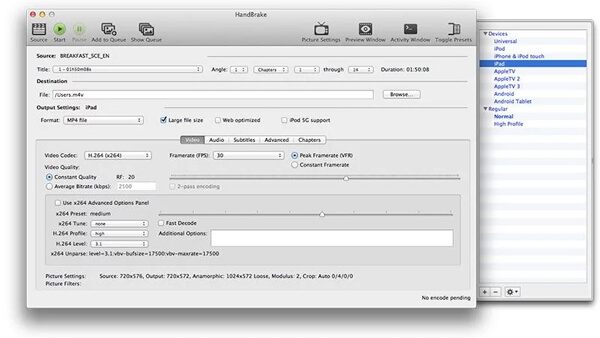
¿Cuáles deberían ser las diferencias entre estos 3 convertidores de DVD a iPad diferentes? Aquí está el cuadro de comparación que puede encontrar la información detallada.
| Caracteristicas | Video Converter Ultimate | VLC Media Player | Freno de mano |
| Formatos de video y audio | Más de 300 formatos | Menos de 100 formatos | Menos de 20 formatos |
| DVD protegidos contra copia | - | - | Instalar libdvdcss |
| Convertir DVD a TS |  |
- | - |
| Convertir DVD a IFO |  |
- | - |
| Ajustar resolución |  |
 |
 |
| Ajustar códec |  |
 |
 |
| Editar video | Tirm, fusionar, recortar, rotar, espejo, marca de agua, efecto, subtítulo, pista de audio | Tirm, combinar, recortar, rotar, voltear, marca de agua, efecto, subtítulo, pista de audio | Funciones de edición limitadas para el video de salida para iPad |
| Habilitar 3D |  |
- | - |
| Mejora de video |  |
- | - |
| Velocidad de rasgadura |  |
- | - |
Conclusión
Cuando desee convertir DVD a iPad, hay varias cosas importantes que debe tener en cuenta, funciones de edición, funciones mejoradas y más. Si solo necesita extraer películas de DVD a iPad, puede usar cualquier convertidor de DVD a iPad sin problema. Pero si desea algunos programas profesionales para copiar DVD a iPad, o incluso editar y mejorar los videos, Handbrake debería ser la primera opción que debe tener en cuenta. Sin embargo, si desea convertir DVD a iPad con funciones de edición como editar menús de DVD, Aiseesoft Video Converter Ultimate es su mejor opción.